iphone5在电脑上无法充电怎么解决 iphone5在电脑上无法充电怎么处理
发布时间:2017-07-04 14:45:46 浏览数:
今天给大家带来iphone5在电脑上无法充电怎么解决,iphone5在电脑上无法充电怎么处理,让您轻松解决问题。
在平时的日常生活里,有时候我们使用iphone5会遇到在电脑上无法充电的问题,但有些新手不知道怎么做,该如何解决iphone5在电脑上无法充电这个难题呢?下面是学习啦小编收集的关于iphone5在电脑上无法充电的解决步骤,希望对你有所帮助。
iphone5在电脑上无法充电的解决步骤1、首先点击电脑开始按钮、选择控制面板!
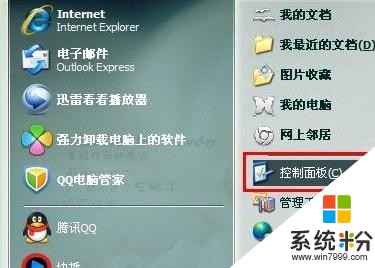
2、进入控制面板之后选择管理工具!

3、然后在选择计算机管理。
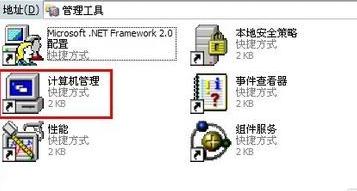
4、然后在右侧导航里面选择设备管理器。。

5、打开设备管理器之后在开设备管理器 点通用串行总线控制器!如果点击Apple Mobile Device USB Driver 的 USB图标上有个黄色的叹号就右键点击。然后点击更新驱动就可以解决这个问题啦。。

iphone5在电脑上无法充电怎么办相关文章:
1.iphone连接电脑无法充电怎么办
2.iphone5 电脑充电不了怎么办
3.iphone链接电脑无法充电怎么办
4.iphone5连接电脑只显示充电怎么办
以上就是iphone5在电脑上无法充电怎么解决,iphone5在电脑上无法充电怎么处理教程,希望本文中能帮您解决问题。